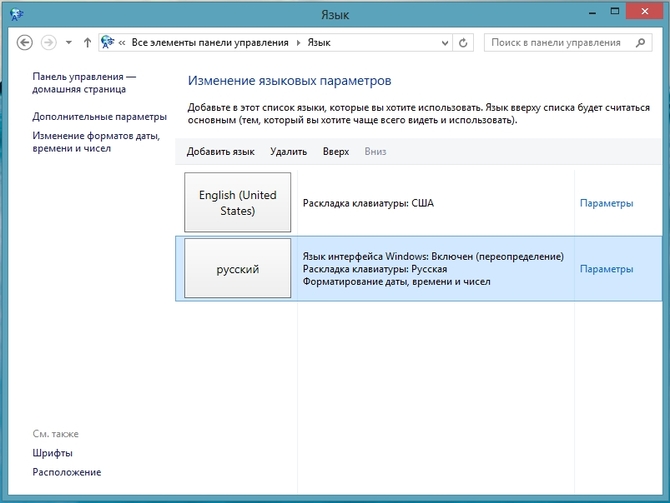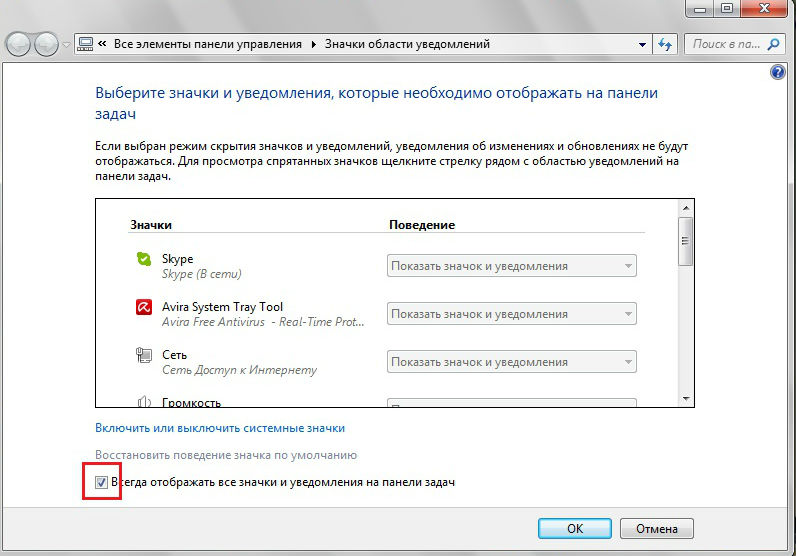Jazyková lišta je nástrojová lišta, ktorá sa automaticky zobrazí na pracovnej ploche po pridaní služieb na zadávanie textu, ako napr ďalšie jazyky alebo rozloženia klávesnice. Jazykový panel je možné presunúť kamkoľvek na obrazovke pracovnej plochy, ale väčšina používateľov ho radšej umiestni na panel úloh. Vďaka lište jazykov prehľadne vidíte, ktorý jazyk je práve aktívny pri zadávaní textu a aké je rozloženie klávesnice.
Niekedy sa však stane, že sa panel jazykov nezobrazí, aj keď prepínanie jazykov pomocou kombinácie Ctrl + Shift alebo Alt + Shift stále funguje. Ako sa vrátiť jazyková lišta späť na panel úloh? Existuje niekoľko spôsobov, ako to urobiť.
Prvá možnosť
Najjednoduchším spôsobom je vrátiť panel jazykov, keď z nejakého dôvodu jednoducho nie je nakonfigurovaný v okne ovládania jazyka. Ak chcete nakonfigurovať panel jazykov, prejdite do ponuky Štart, vyberte Ovládací panel a kliknite na položku jazykové a regionálne normy.
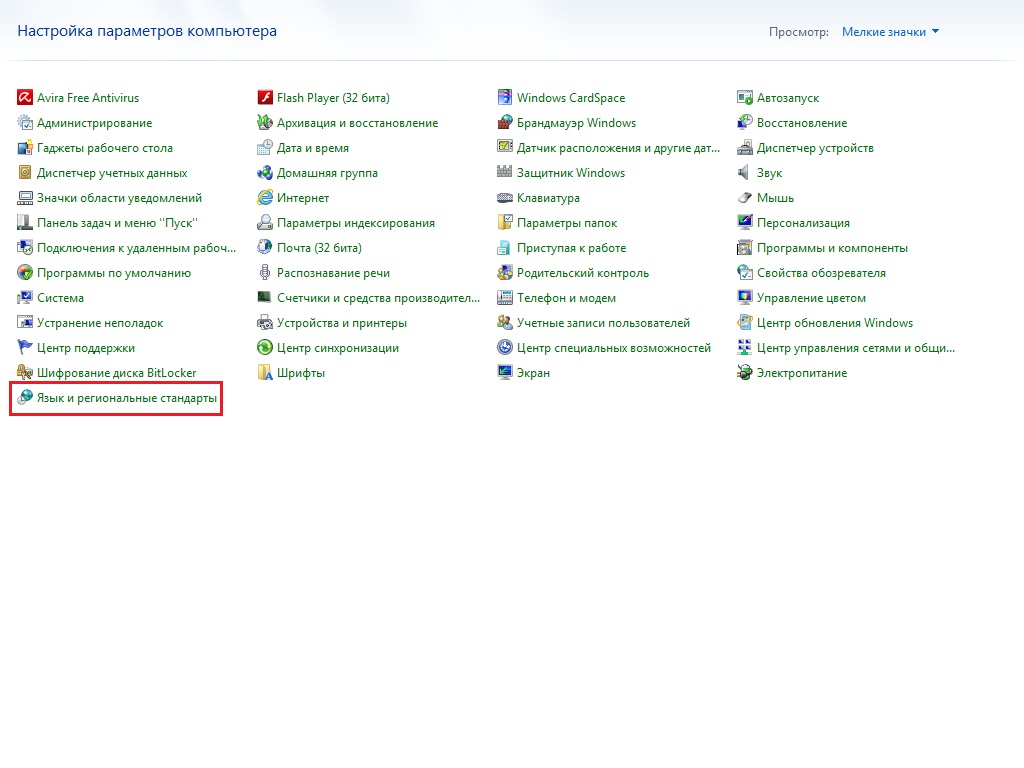
V okne, ktoré sa otvorí, prejdite na kartu Jazyky a klávesnice a kliknite na tlačidlo Zmeňte klávesnicu.
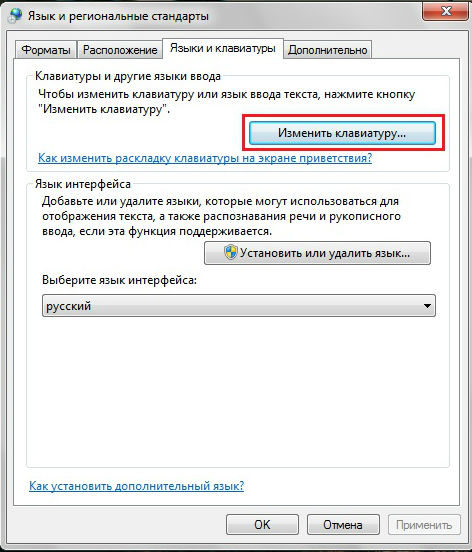
Otvorí sa ďalšie okno Jazyky a služby zadávania textu. V ňom prejdite na kartu Panel jazykov a začiarknite políčka Pripnuté na paneli úloh a Zobrazte textové štítky na paneli jazykov.
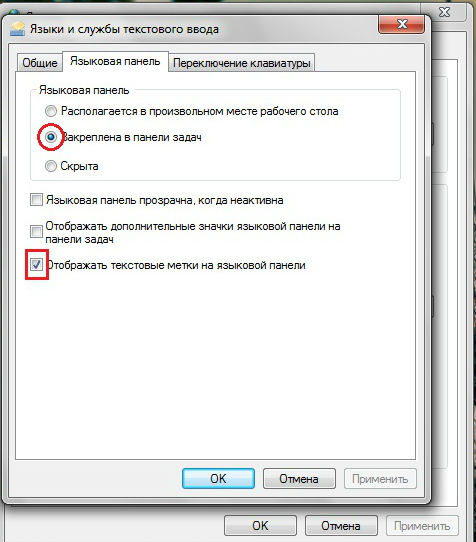
Ak sa panel jazykov ešte nezobrazil, musíte panel úloh nakonfigurovať. Kliknite kliknite pravým tlačidlom myši kliknite na prázdne miesto na paneli úloh a vyberte položku v kontextovej ponuke Vlastnosti. Prejdite na kartu Panel úloh a v odseku oznamovacej oblasti kliknite na tlačidlo Naladiť.
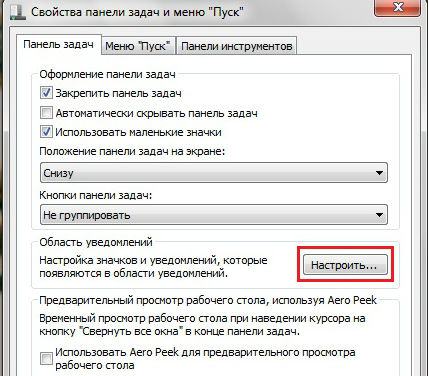
Objaví sa okno Ikony oblasti oznámení. Tu musíte zaškrtnúť políčko Vždy zobrazovať všetky ikony a upozornenia na paneli úloh.
Druhá možnosť
Ak pomocou prvej možnosti nebolo možné vrátiť panel jazykov, môžete skúsiť pridať spustiteľný súbor panela jazykov „ctfmon.exe“ do spúšťacieho priečinka. Tento súbor umiestnený na Počítač>Lokálny disk C>Windows>System32.
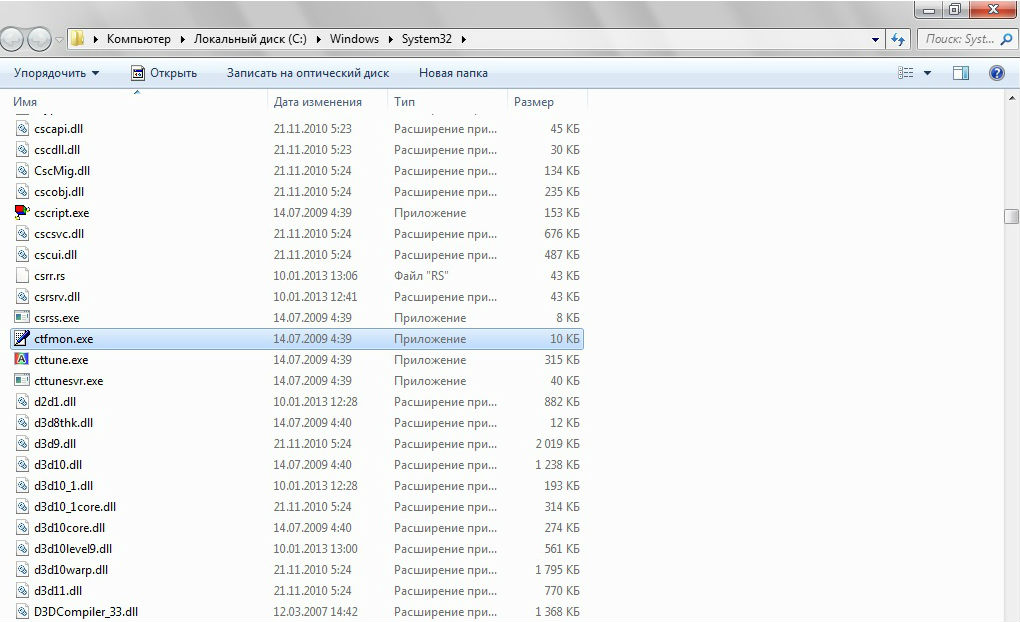
Ak chcete prejsť do spúšťacieho priečinka, prejdite na túto adresu: Počítač>Lokálny disk C>Používatelia>(Používateľské meno)>AppData>Roaming>Microsoft>Windows>Ponuka Štart>Programy>Spustenie.
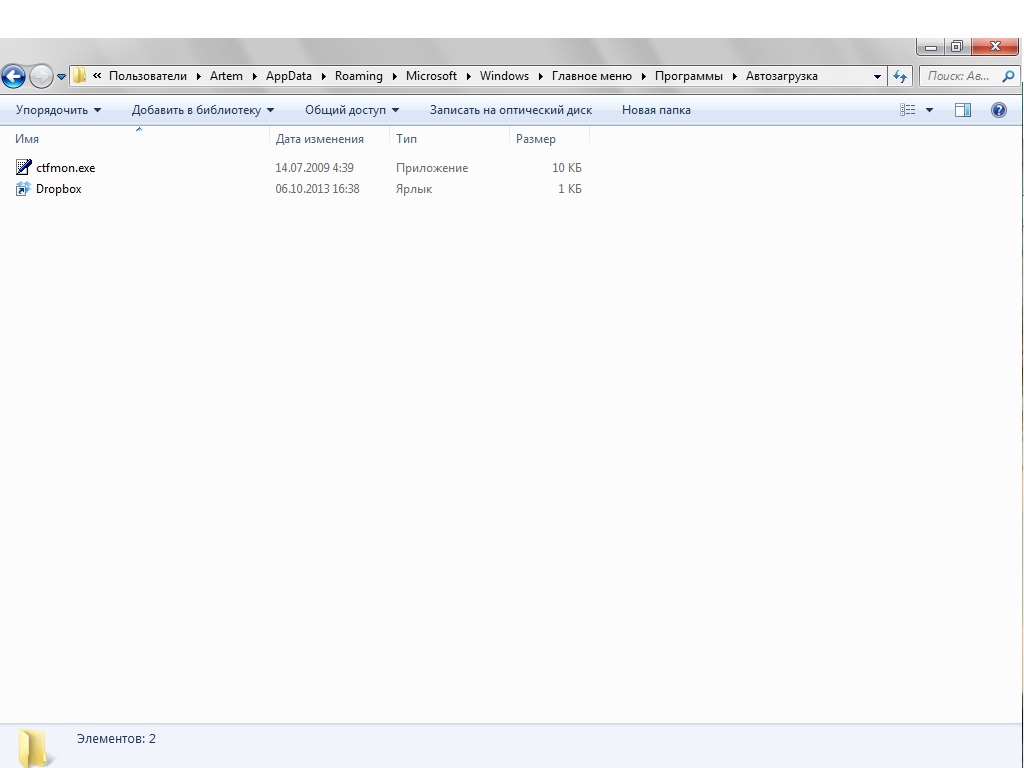
Umiestnite spustiteľný súbor „ctfmon.exe“ do priečinka a reštartujte počítač.
Ak v priečinku používateľského mena nemáte priečinok Dáta aplikácie, potom musíte povoliť zobrazenie skrytých súborov a priečinkov. Ak to chcete urobiť, prejdite na stránku Ovládací panel a vyberte sekciu Nastavenia adresáru.
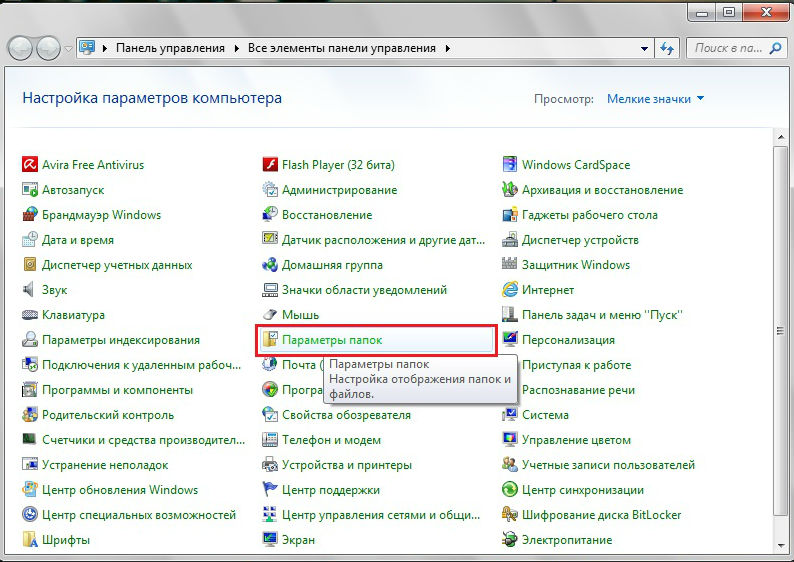
V otvorenom okne Nastavenia priečinkov prejdite na kartu vyhliadka, prejdite nadol v zozname možností úplne dole a začiarknite políčko Šou skryté súbory, priečinky a jednotky.
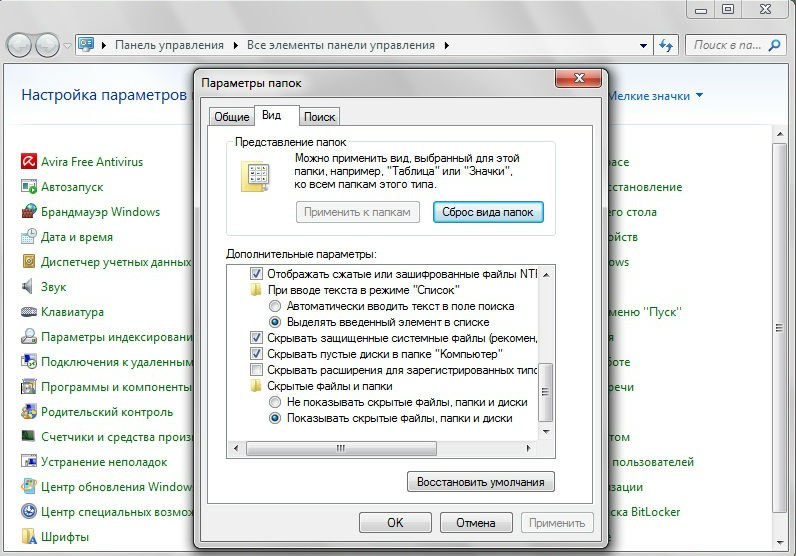 Kliknite Použiť a OK.
Kliknite Použiť a OK.
Tretia možnosť
V prípade, že obe vyššie uvedené metódy nepomohli vrátiť jazykovú lištu, budete ju musieť obnoviť pomocou systémový register. Ak chcete vstúpiť do registra, stlačte kombináciu klávesov Win+R a do riadku "Spustiť" zadajte príkaz regedit. Po kliknutí na Zadajte uvidíte okno systémového registra. V ňom budete musieť prejsť na nasledujúcu cestu HKEY_LOCAL_MACHINE>Softvér>Microsoft>Windows>Aktuálna verzia>Spustiť.
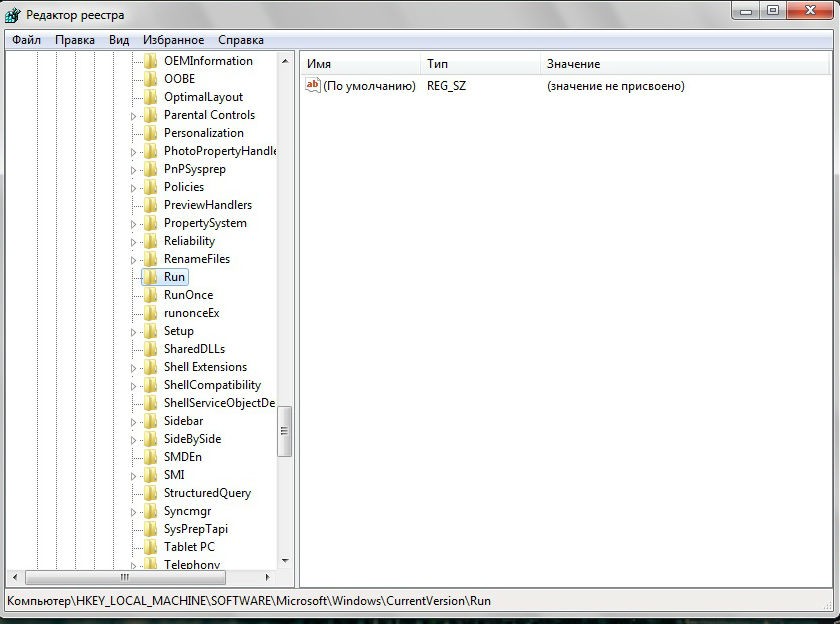
V pravej časti okna registra vyhľadajte parameter reťazca „CFMon“. Ak sa nenájde, musí sa vytvoriť manuálne. Toto sa robí nasledovne:
- Kliknite pravým tlačidlom myši na vetvu registra Bežať a vyberte položku z kontextovej ponuky Vytvorte parameter reťazca.
- Pomenujte novovytvorený parameter reťazca CTFMon.
- Kliknite pravým tlačidlom myši na parameter CTFMon a vyberte si Zmeniť.
- V rade Význam zadajte nasledujúcu cestu: C:\Windows\System32\ctfmon.exe.
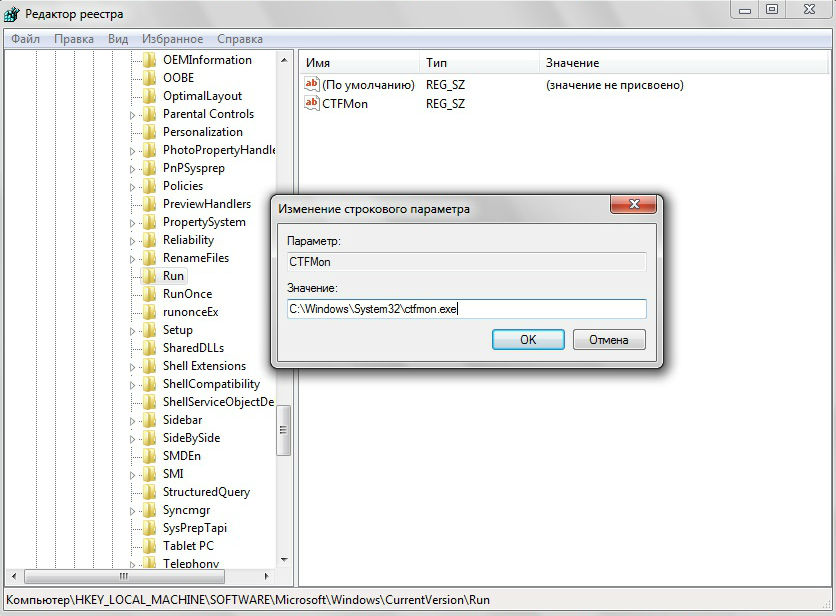
Potom budete musieť reštartovať počítač. Po načítaní operačného systému by sa v systémovej lište na paneli úloh mal znova zobraziť panel jazykov.
Jazyková lišta slúži na ovládanie rozloženia klávesnice na pracovnej ploche. osobný počítač. Zvyčajne sa nachádza na paneli úplne dole na obrazovke, ktorý sa nazýva zásobník. Keď je zbalený, zobrazuje skratku aktuálneho vstupného jazyka, ako napríklad Ru (ruština) alebo En (angličtina). Tento článok podrobne popisuje, ako nájsť a obnoviť zmiznutý jazykový panel späť na pracovnú plochu v systéme Windows 7, ako aj ako pridať jazyk do panela jazykov.
Predtým, ako sa pokúsite nájsť chýbajúce tlačidlo na ovládanie jazyka, skúste pozorne preskúmať svoju pracovnú plochu. Faktom je, že v zásobníku je iba v zloženom stave a po rozbalení je to malé okno, do ktorého systém dokáže zobraziť aktuálny vstupný jazyk.
nastavenia zásobníka
Najtriviálnejším spôsobom obnovenia panela jazykov je zmena konfigurácií zásobníka. Možno ste vy alebo iný používateľ omylom zmenili nastavenia prostredníctvom ovládacieho panela pri vykonávaní niektorých úloh, v dôsledku čoho bol požadovaný objekt skrytý. 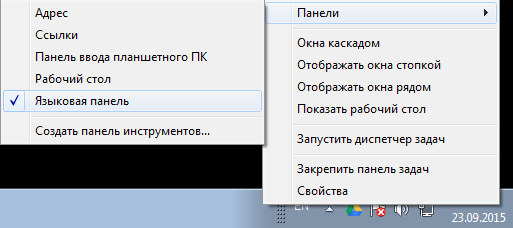
Musíte kliknúť pravým tlačidlom myši kdekoľvek na paneli bez ikon. V rozbaľovacej ponuke, ktorá sa otvorí, musíte vybrať úplne prvú časť, ktorá sa nazýva "Panely". Ak chcete tento prvok rozhrania znova povoliť a vrátiť ho na zvyčajnú pozíciu, musíte začiarknuť políčko vedľa položky „Language bar“.
Jazykové nastavenia
Ak jednoduchá metóda opísaná vyššie nefunguje, používatelia sa môžu pokúsiť vrátiť požadovaný objekt prostredníctvom ponuky Ovládacie prvky systému Windows. Ak chcete vykonať tieto úlohy, budete musieť urobiť nasledovné:
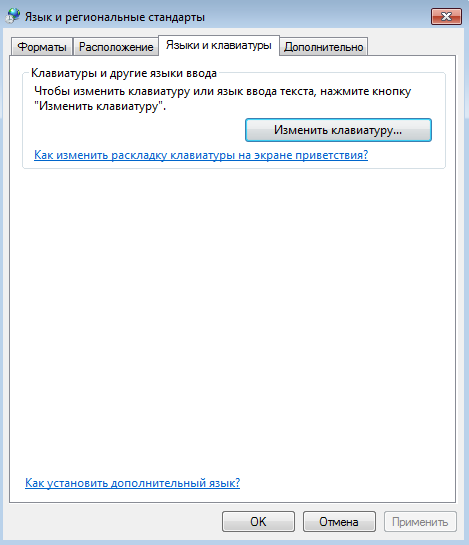
Nový jazyk môžete zaradiť aj do zoznamu používaných pomocou tlačidla „Pridať“, ktoré sa nachádza tu, v ovládacom menu, v záložke „Všeobecné“. Stačí si zo zoznamu vybrať rozloženia, ktoré vás zaujímajú, zaškrtnúť ich a kliknúť na „Ok“, po ktorom sa okrem štandardnej angličtiny a ruštiny nainštalujú do vášho operačného systému. 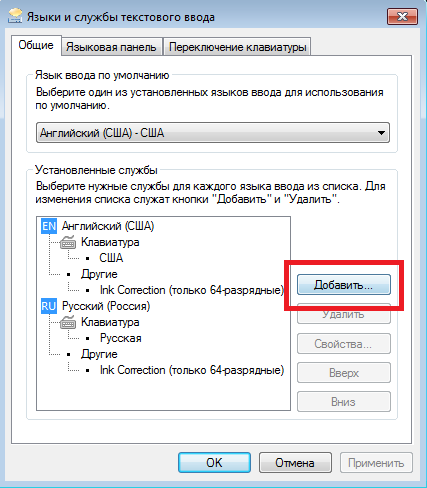
Registry systému Windows
Ak vám predchádzajúce metódy nepomohli obnoviť panel jazykov v systéme Windows 7, je možné, že register vášho systému bol poškodený v dôsledku zlyhania systému alebo činnosti vírusových programov. Ak bola príslušná položka odstránená zo zoznamu úloh, tlačidlo správy jazykov sa nebude môcť správne zobraziť na pracovnej ploche.
Jazyková lišta je univerzálny nástroj na prácu s textami. S ním môžete zmeniť jazyk na písanie znakov. Dá sa to zmeniť niekoľkými jednoduchými kombinácie- Alt a Shift alebo Ctrl a Shift. V predvolenom nastavení sa nástroj nachádza na paneli pracovnej plochy. Nájdete ho v pravej dolnej časti obrazovky.
Niekedy dochádza k poruchám v prevádzke systému, v dôsledku čoho je výber jazyka úplný zmizne. To mätie mnohých používateľov a snažia sa problém vyriešiť. Ale nie každý má predstavu, ako to urobiť správne.
Ako povoliť alebo zakázať panel jazykov v systéme Windows 7
Prípady, keď sa panel jazykov v systéme Windows 7 nezobrazuje, sú veľmi častým javom. Bežný používateľ má prístup k niekoľko spôsobov jeho zahrnutie. To možno vykonať pomocou štandardných systémových nástrojov bez použitia softvéru tretích strán.
Štandardným spôsobom. Niektoré prípady sú spojené s nemožnosťou zapnutia na prvý pokus. Pre pohodlie musíte vyskúšať niekoľko možností.
Ak chcete implementovať metódu prostredníctvom nastavení, musíte vykonať nasledujúce chronologické podsekvencia akcie:
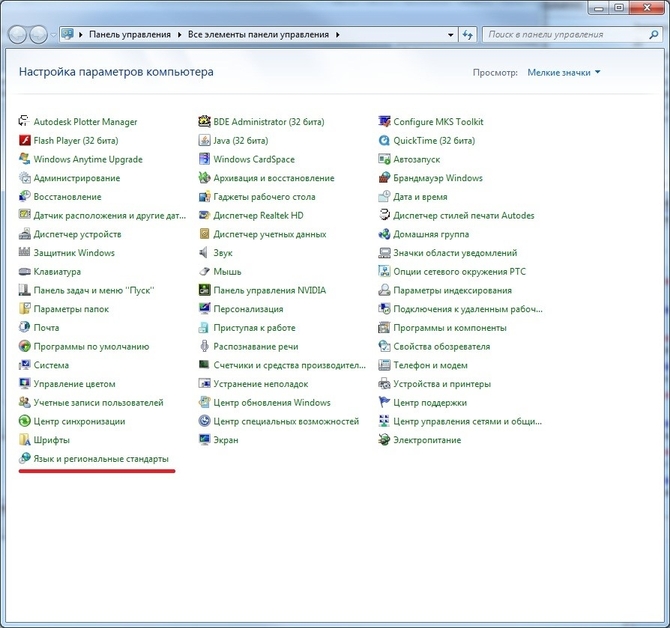
Druhý spôsob je úprava registra. Jeho podstata spočíva v tom, že sa vytvorí súbor, ktorý pri aktivácii vykoná zmeny v štruktúre registra. V tejto situácii sa dotknú panela jazykov. Pôvodný text vyzerá to tak:
Editor databázy Registry systému Windows, verzia 5.00
“ctfmon.exe”= “C:\Windows\System32\ctfmon.exe”
Ak ju chcete implementovať, musíte vykonať nasledujúce chronologické podsekvencia akcie:
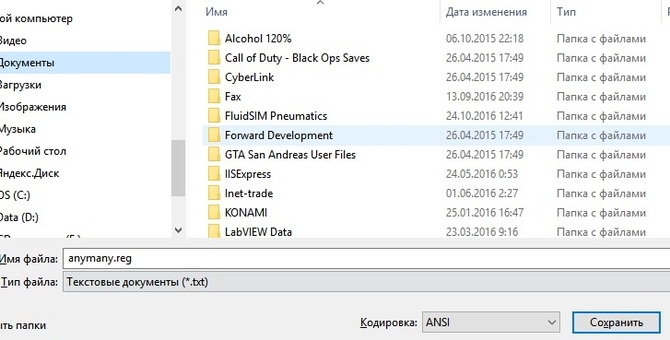
Vo väčšine prípadov je výsledok úspešný.
Panel jazykov v systéme Windows XP
Tento operačný systém má množstvo funkcií, ktoré je potrebné zvážiť pri práci s ním.
Prvou úlohou každého používateľa, ktorému chýba panel jazykov, je skontrolovať nastavenia panela alebo panela úloh. Ak chcete otvoriť túto ponuku, kliknite pravým tlačidlom myši na ľubovoľnú prázdnu oblasť pásu medzi tlačidlom Štart a dátumom na opačnom konci. 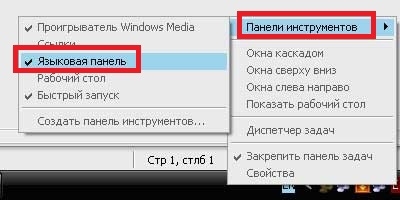
Zobrazí sa kontextové menu. Odtiaľ vyberte sekciu Panely s nástrojmi. Tu si môžete vybrať nástroje, ktoré chcete zobraziť v opísanej oblasti. Zaškrtnutím políčka v riadku Panel jazykov ho vrátite na pôvodné miesto.
Inač - upraviť automatické načítanie. Existuje možnosť, že potrebný súbor zodpovedný za jazykovú lištu bol zdravotne postihnutých pri štarte operačného systému. Ak chcete vrátiť automatické spustenie, musíte sa dostať do konfiguračnej ponuky operačného systému. Aby ste to dosiahli, musíte dodržiavať niekoľko jednoduchých odporúčaní:

Táto metóda je relevantná po akcii vírusových programov, ktoré vyradili súbor z tohto zoznamu.
Nastavenia panela jazykov v systéme Windows 8, 10
Nižšie je uvedených niekoľko spôsobov, ako obnoviť fungovanie jazykového systému pre tieto operačné systémy. Uvádza sa niekoľko metód.
Štandardným spôsobom:
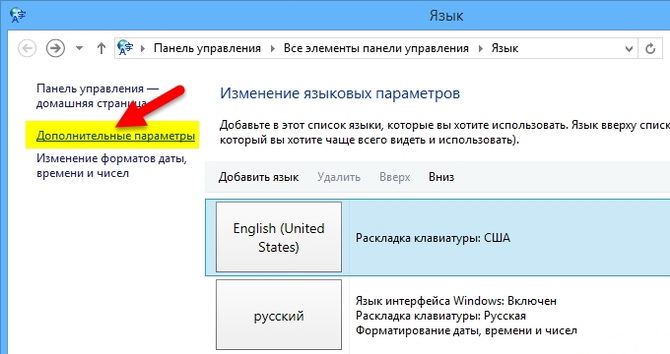
Úprava registra:
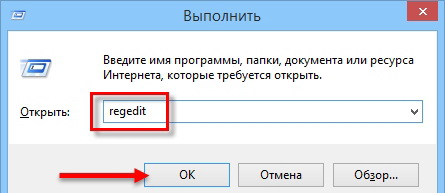
Ako pridať jazyk na panel
V niektorých prípadoch sa jazyk používateľa líši od predvoleného jazyka. V takýchto prípadoch ho musíte pridať.
AT operačné systémy Win XP a 7, treba ísť do sekcie jazykové a regionálne normy, ktorý sa nachádza na ovládacom paneli. Vstup na kartu Jazyky a klávesnice, mali by ste kliknúť na kláves zmeny klávesnice. Potom ideme do sekcie generál a potom kliknite na tlačidlo Pridať. Vyberte požadovaný jazyk a potvrďte svoje akcie. 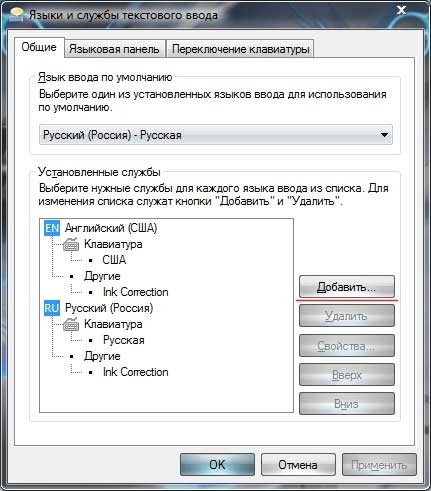 Ak chcete pridať jazyk do systému Windows 8, 10, musíte spustiť ovládací panel a potom vybrať položku Jazyk. V okne sa zobrazí niekoľko aktuálne aktívnych rozložení. Ak chcete pridať nový, kliknite na tlačidlo Pridať jazyk a urobte potrebný výber.
Ak chcete pridať jazyk do systému Windows 8, 10, musíte spustiť ovládací panel a potom vybrať položku Jazyk. V okne sa zobrazí niekoľko aktuálne aktívnych rozložení. Ak chcete pridať nový, kliknite na tlačidlo Pridať jazyk a urobte potrebný výber.